A bağlanıyor VPN tele-çalışıyorsak ve aynı zamanda başka bir ülkeden bir akış platformuna erişmek istiyorsak, internette gezinirken kendimizi korumak istiyorsak veya sadece bir web sayfası bloğunu atlamak istiyorsak iş ağına erişmek için uygundur. Bunu nasıl yapacağınızı bilmiyorsanız, işte VPN kurmanın tüm yollarının bir özeti: Windows, Android, MacOS veya sizin iOS telefon.
Bir VPN yapılandırırken farklı seçenekler olduğunu göreceksiniz ve bu, kullandığımız cihaza ve aynı zamanda kullanacağımız VPN türüne bağlı olacaktır… isteyip istemediğimize bağlı olarak. manuel yapılandırma yapmak için, özel bir yazılım veya program kullanın veya ayarlardan manuel olarak yapılandırmak istiyorsak.
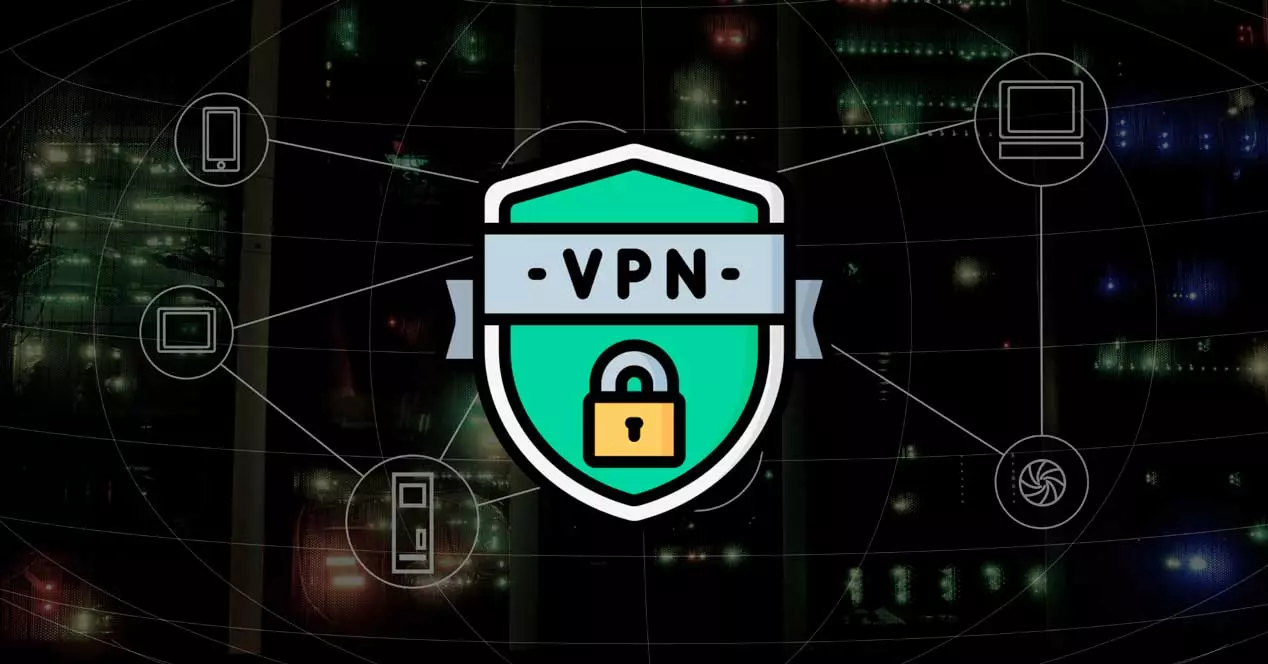
VPN nedir ve ne içindir?
VPN Sanal Özeldir ağ veya Sanal Özel Ağ . IP adresimizi gizlememizi sağlayan ve bir dizi avantajı olan bir hizmet, aynı zamanda şifreleme sayesinde internette gezinirken gizliliği artırmaya ve verilerimizi korumaya da hizmet eder.
Ancak bir VPN sadece anonimliği korumakla kalmaz, aynı zamanda iş ağımıza erişin örneğin evdeysek. Yaptığımız şey, cihazımız ve sunucu arasında bir tünel oluşturmak. Özel bir tünel veya kanal bu, bilgilerin özel olarak içinden geçmesine izin verir, ancak aynı zamanda, örneğin evde dizüstü bilgisayarınızla birlikteyseniz ve ofis ağıyla çalışmak istiyorsanız, bir sunucuya uzaktan bağlanmamıza da izin verir.
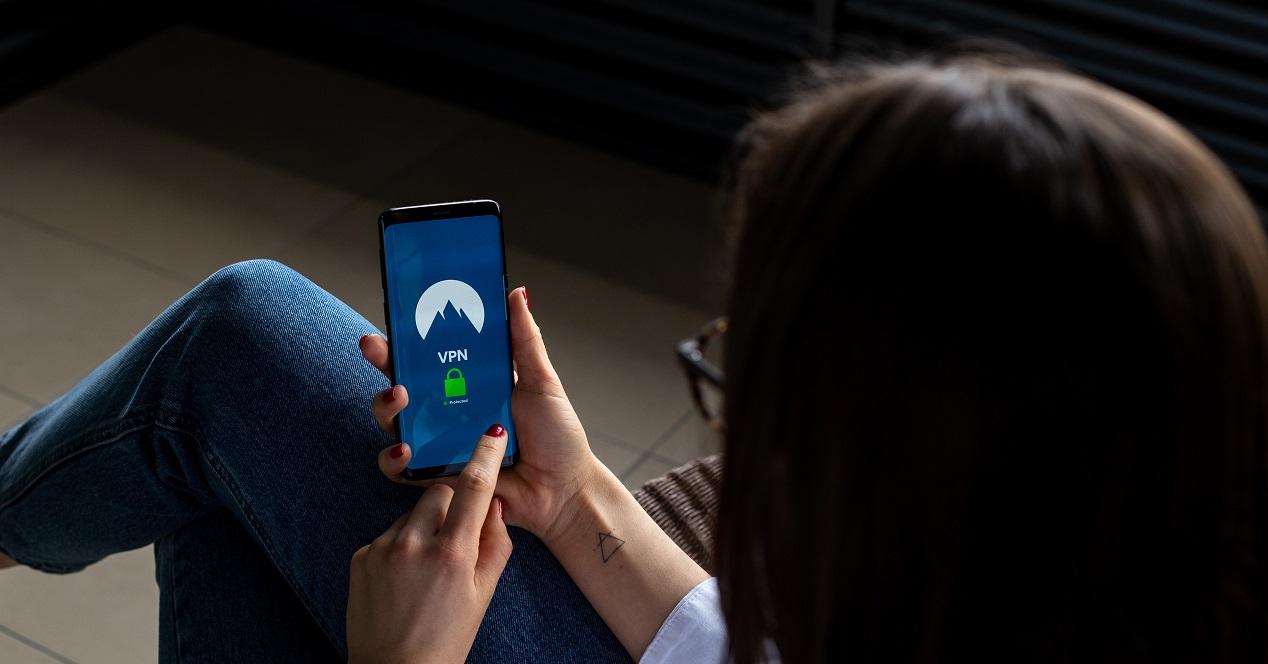
Programlardan bağlan
Herhangi bir cihazdan bir VPN'ye bağlanma seçeneklerinden biri, bunu bir programdan veya ücretsiz olarak satın aldığımız veya indirdiğimiz bir VPN. Çok sayıda mevcut ve etkinleştirmek için yazılımı bilgisayarımıza indirebiliriz. Yüklediğiniz veya indirdiğiniz programa bağlı olarak değişse de, pratikte hepsi bize arayüzde VPN'yi etkinleştirebileceğimiz veya istediğimiz zaman bağlantısını kesebileceğimiz bir düğme sunuyor. Ayrıca birçoğu bize bağlı olduğumuz sunucunun bulunduğu ülke veya bölgeyi gösterecek ve bazıları maksimum hız, günlük veriler vb.
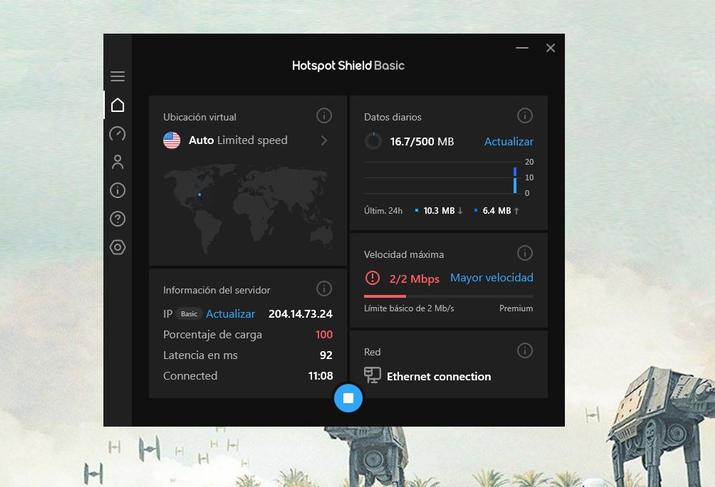
Bu programların bize izin verdiğini unutmayın. VPN'yi etkinleştirin ve devre dışı bırakın doğrudan o cihazdaki bir düğme ile ve birkaç saniye içinde açıp kapatarak. Bilgisayardan herhangi bir şey yapılandırmamız veya ayarlara veya bunun gibi herhangi bir şeye erişmemiz gerekmiyor. Çalışması için butona dokunmanız yeterli olacak ve bağlı olduğumuz sunucu aktif olmaya başlayacaktır. Hem bilgisayardan hem de cep telefonu, tablet veya herhangi bir cihaz için ilgili uygulamaları indirirsek.
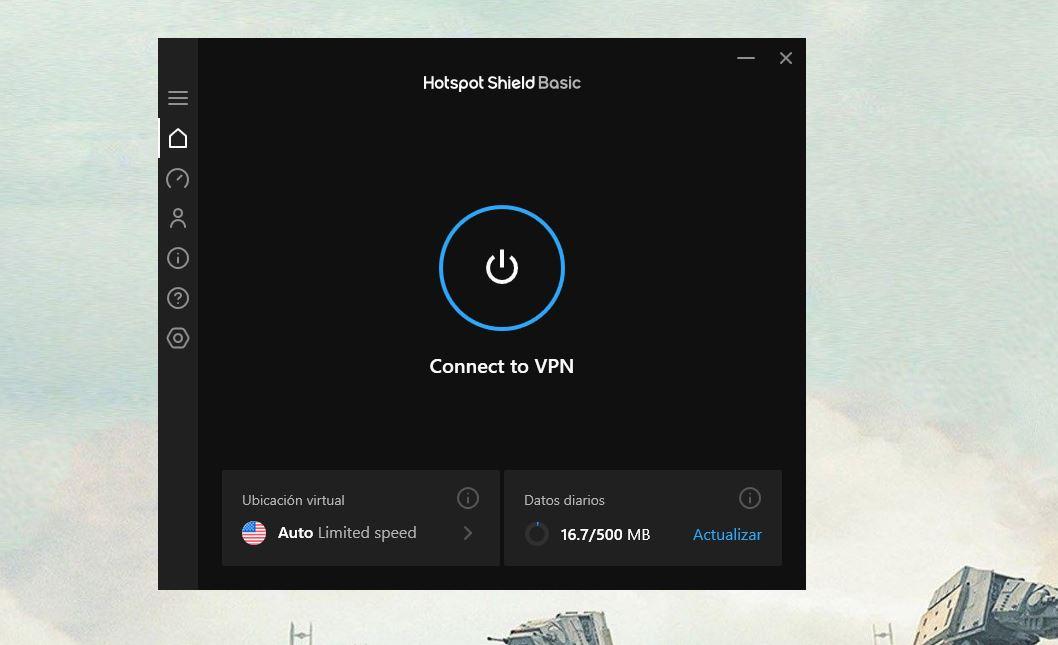
Tarayıcıdan bir VPN'e bağlanın
Doğrudan tarayıcıdan entegre olan başka VPN'ler var ve yaptıkları şey, o tarayıcıyı kullandığımızda IP'yi değiştirmek veya bizi gizlemek, ancak bilgisayardaki diğer bağlantılarda değil. onlar genellikle Google'a yüklediğimiz bir uzantı olarak çalışır krom veya diğer tarayıcılar ve bu bize o şirketten bir sunucunun bulunduğu bir dizi uygun konum sunuyor.
Örneğin, Chrome için bir VPN olan Zenmate'i kullanın ve etkinleştirmek veya devre dışı bırakmak istiyorsak işlem önceki programlarla aynıdır: uzantıyı açıyoruz ve açıp kapatmamızı sağlayan bir düğmemiz var. Sadece anahtarı tıklamamız gerekiyor ve otomatik olarak bağlanacağız. Bize ne kadar süredir bağlı olduğumuzu gösterecek ve hemen bağlantıyı kesmek için düğmeye tekrar basabiliriz.
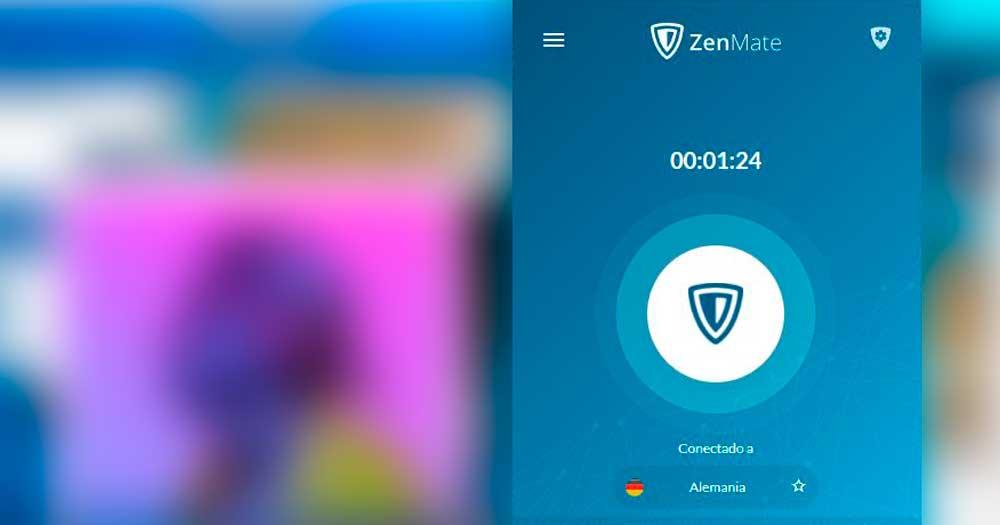
Manuel olarak bir VPN bağlantısı ekleyin
Önceki paragraflarda söylediğimiz gibi, gizliliğini ve güvenliğini artırmamıza yardımcı olan bir programdan her zaman bir VPN'ye bağlanmıyoruz, ancak sunucuya veya iş ağına bağlanma gibi başka seçenekler de var. Bu durumda VPN bağlantısını bilgisayara manuel olarak ekliyoruz.
Windows bilgisayardan
Anahtarı açıp kapatmamıza izin veren programların ötesinde, bağlantıyı Windows'tan yapılandırarak VPN'ye bağlanabiliriz.
- Windows bilgisayarda yapılandırmayı açıyoruz
- Bölümü veya bölümü arıyoruz "Ağ ve Internet"
- Soldaki menüde “VPN” seçeneğini seçin
Bu bölümün içine girdikten sonra, üstte "+" işaretiyle birlikte "VPN bağlantısı ekle" seçeneğini belirten bir seçenek görebiliriz. üzerine dokunun ve verileri doldurmaya başlayacağız bilgisayara bağlanabilmek için. Doldurmamız gerekenler: VPN sağlayıcısı, bağlantı adı, sunucu adı veya adresi, oturum açma bilgisi türü, kullanıcı adı ve şifre (isteğe bağlı) Aldığımızda “kaydet” ile onaylıyoruz ve bağlanıyoruz.
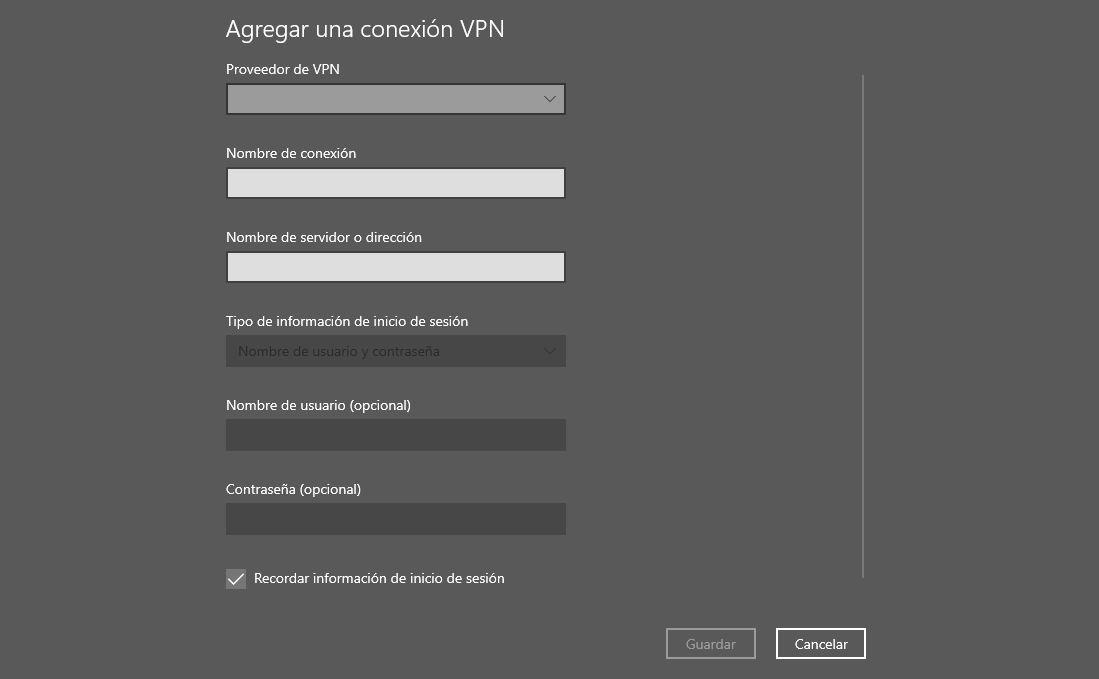
Bir Mac bilgisayardan
Bir varsa Mac bilgisayarda VPN'yi manuel olarak da yapılandırabilirsiniz. Apple cihaz. Aynı ayarlardan yapacağız…
- Apple logolu Apple menüsüne gidin
- “Sistem Tercihleri” üzerine dokunun
- "Ağ" üzerine tıklayın
- Üzerine dokunun "+ ekle" sol tarafta göreceğimiz listeden buton
- Seç " arayüzey " Aşağıya doğru açılan menü
- "VPN" yi seçin
Burada mevcut olanlardan VPN türünü seçmemiz gerekecek. Ayrıca VPN hizmetine bir isim vermemiz gerekiyor ve onu oluşturmuş olacağız. Bir dizi veriyi doldurmamız gerekecek: VPN bağlantısı için sunucu adresini ve hesap adını girin.
Tüm adımları tamamladığımızda “OK” ile onaylıyoruz.
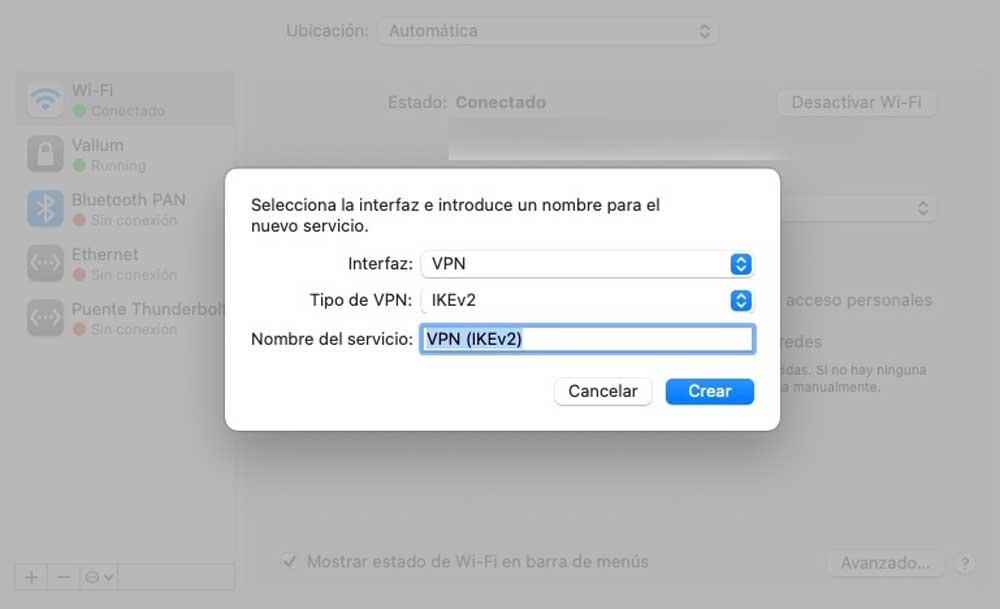
Bir Android cep telefonundan
Android cep telefonundan ayarlardan bir VPN'ye de bağlanabiliriz. Adımlar basit ve değişiklik gösterecek özelleştirme katmanına bağlı olarak, ancak hepsi marka ve modelden bağımsız olarak bir VPN yapılandırmamıza izin veriyor.
- Cep telefonu ayarlarını açıyoruz
- Gelelim “Bağlantı ve paylaşım” bölümüne
- “VPN” bölümünü bulana kadar kaydırıyoruz
- “No VPN” yazdığını göreceğiz
- Ekranın sağ üst köşesindeki “+” simgesine dokunun
- Doldurmamız gereken bir dizi veri görünecektir
- İsim
- VPN türü
- Sunucu adresi
- <PPP şifreleme
- DNS arama alanları
- DNS sunucusu
- yeniden yönlendirilen rota
- Bitirdikten sonra, sağ üstteki kontrol ile onaylayın
VPN'yi bir Android cep telefonunda zaten yapılandırmış olacaksınız.
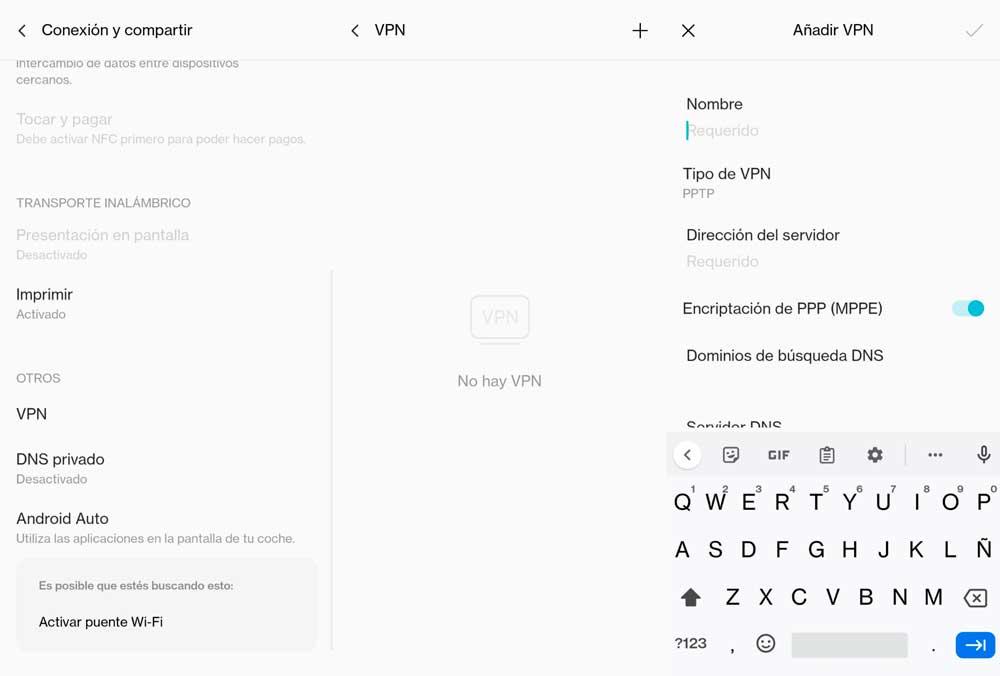
Bir iPhone telefonda VPN kurma
Eğer varsa bir elma marka telefon, ayrıca switch içeren programların ötesinde doğrudan cep telefonunuza VPN kurabilirsiniz.
- İPhone'da “Genel” bölümünü açıyoruz
- Gelelim “VPN” bölümüne
- Aynı konfigürasyona gireceğiz
- “VPN yapılandırması ekle…” üzerine dokunun.
- Tüm verileri doldurun listede görünecek
- Tip
- Açıklama
- sunucu
- uzak kimlik
- site kimliği
- Kullanıcı doğrulama
- Kullanıcı Adı
- Şifre
- Proxy: Yok / manuel / otomatik
Her şeyi doldurduğumuzda, onaylıyoruz ve VPN'yi bizim iPhone telefon veya iOS işletim sistemine sahip tabletten. Her ne kadar dediğimiz gibi, VPN'yi kapatmak veya açmak için bir anahtara erişmemizi sağlayan uyumlu bir program veya yazılım (NordVPN veya TunnelBear veya CyberGhost gibi) de seçebiliriz.